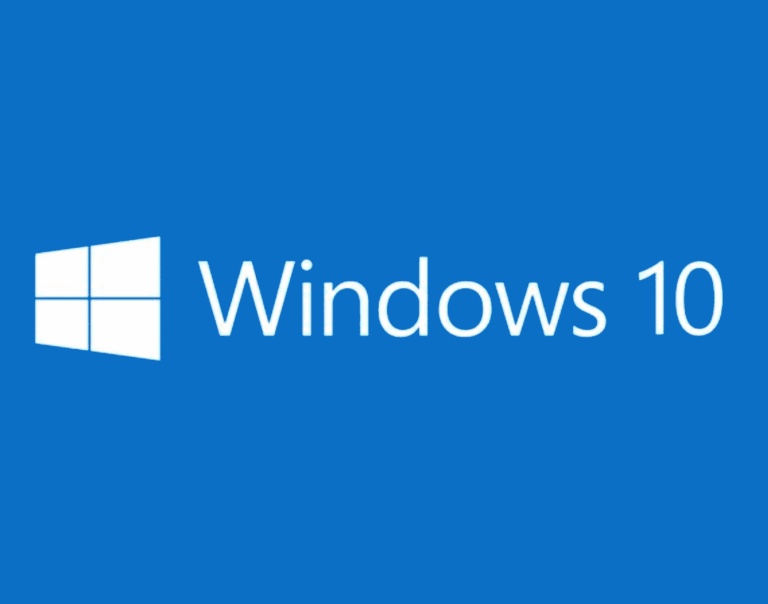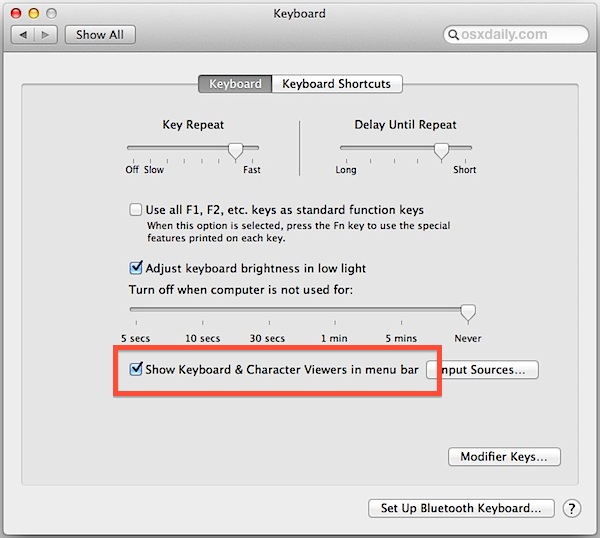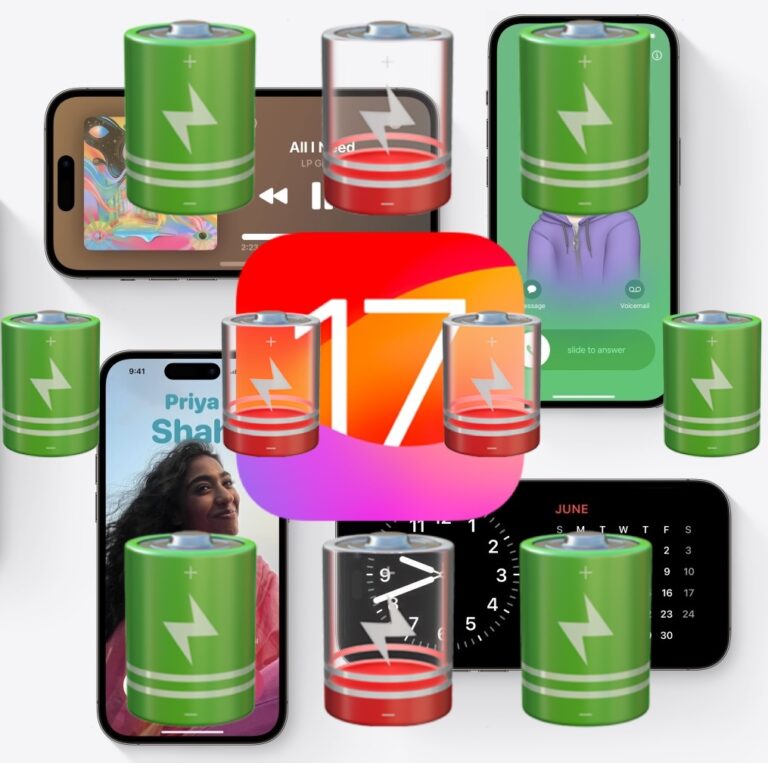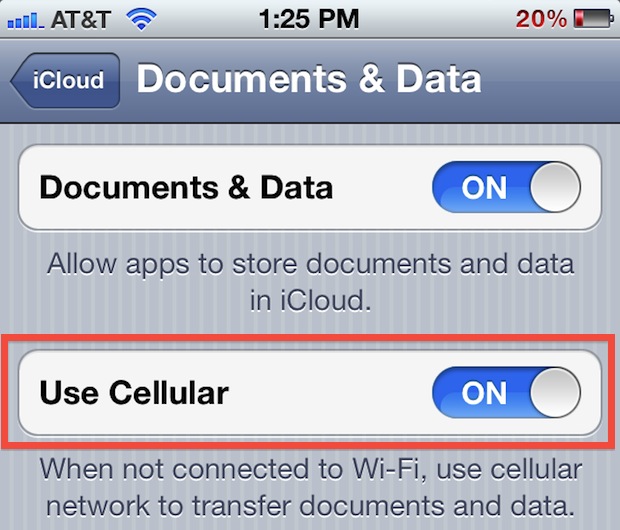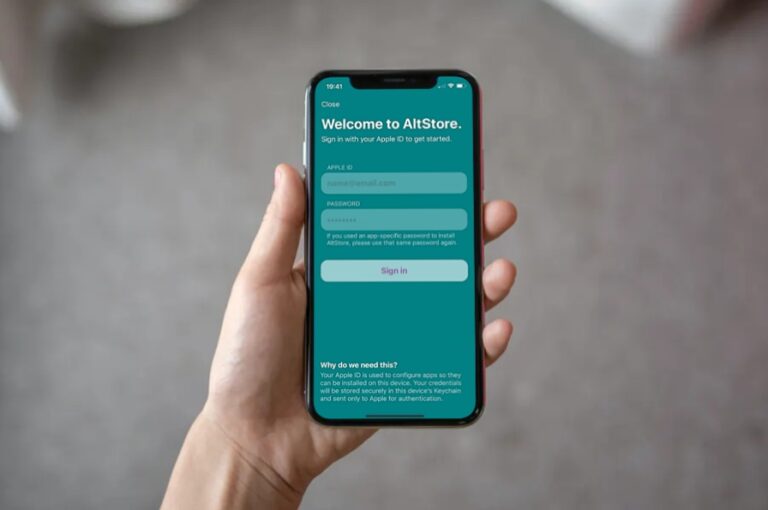3 простых способа убрать стили и форматирование текста в Mac OS X
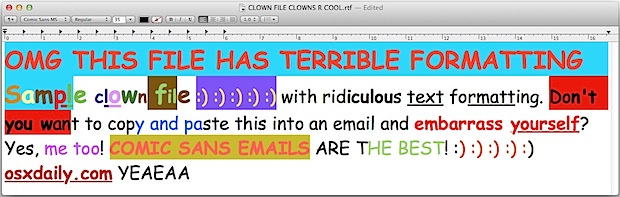
Хотите быстро удалить стили текста и форматирование шрифта из текста? Вот два три сверхбыстрых способа сделать это, и они не требуют сторонней загрузки, обе функции встроены прямо в Mac OS X. Первые два метода будут использовать альтернативную команду копирования и вставки, которая удаляет стили в процессе, и третий трюк будет использовать TextEdit для удаления всех стилей. Оба решения будут отлично работать, если вы хотите удалить или отформатировать при копировании из Интернета в электронные письма, и избавят вас от смущения, связанного с распространением отвратительного и непрофессионального стиля шрифтов со всем миром.
1. Стилизация и форматирование полосы с помощью специальной команды «Вставить и сопоставить стиль»
Существует команда-модификатор для изменения того, как работает вставка, чтобы она «соответствовала стилю», которая, если вы вставляете текстовый документ или новую композицию электронной почты, удаляет все стили шрифтов и форматирование в этом процессе вставки, независимо от того, что хранится в буфере обмена. Это просто вариант обычного трюка копирования и вставки:
- Скопируйте текст как обычно с помощью Command + C
- Вставьте скопированный текст и сопоставьте текущий стиль с помощью Command + Option + Shift + V
Программы для Windows, мобильные приложения, игры - ВСЁ БЕСПЛАТНО, в нашем закрытом телеграмм канале - Подписывайтесь:)
Обратите внимание на отличие от обычного трюка с вставкой Command + V, который включает форматирование. Благодаря @hozaka и другим за указание на эту последовательность модификаторов в твиттере и в комментариях, а также спасибо Робу за разъяснение функции.
2. Удалите форматирование с помощью альтернативных команд вырезания и вставки.
Что теперь чередовать? Многие этого не знают, но кроме Command + C и Command + V в Mac OS X есть альтернативный набор команд вырезания и вставки, которые также используют альтернативный буфер обмена, но также имеют дополнительное преимущество удаления форматирования из скопированного текст.
- Выделите текст и нажмите Ctrl + K ‘вырезать’ без форматирования (а не command + c)
- Вставьте в желаемое место с помощью Ctrl + Y (а не command + v)
Опять же, эти альтернативные команды вырезания и вставки удалить все форматирование и стили, и они также используют альтернативный буфер обмена, поэтому вы не будете ничего перезаписывать в основном буфере обмена. Поскольку буферы обмена разные, вы должны соответствовать использованию команд, и вы не можете переходить от одного к другому, не вставив текст в другое место, а затем повторно скопировав его. Обратной стороной является то, что не все приложения поддерживают их использование, поэтому вы можете вместо этого использовать следующий трюк, который является универсальным, поскольку он полагается на отдельное приложение.
3. Разрезать стили и форматирование текста с помощью TextEdit
TextEdit – простое приложение для редактирования текста, которое включено во все версии Mac OS X, и вы можете использовать его встроенные возможности преобразования форматированного текста, чтобы очень быстро разделить форматирование. Вот все, что вам нужно сделать:
- Откройте новый файл TextEdit и вставьте стилизованный / отформатированный текст
- Удар Command + Shift + T преобразовать документ в обычный текст и удалить все форматирование
- Выделите все и снова скопируйте, чтобы версия без стиля в буфере обмена
Это удаляет все форматирование, но сохранит простые разрывы строк, которые соблюдаются в текстовых документах.
Конечный результат любого подхода будет выглядеть следующим образом: простой текст без стиля, форматирования, шрифтов, цветов или чего-то еще, что сделало его непрофессиональным:
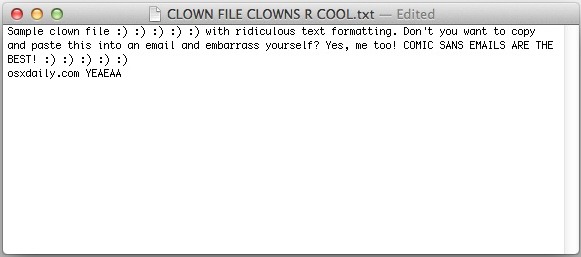
Вы также можете просто открыть документы в TextEdit и повторно сохранить их как обычный текст для преобразования таким образом, или вы можете легко конвертировать пакетные файлы с помощью инструмента командной строки textutil, который входит во все версии Mac OS X.
Я должен делать это с каждым электронным письмом, есть ли лучший способ?
Если вы постоянно убираете фанк-форматирование из электронных писем и используете приложение OS X Mail, рассмотрите возможность переключения переключателя предпочтений, чтобы всегда отправлять электронные письма как обычный текст, а не как текст с расширенным форматированием. Это заставит все исходящие электронные письма выглядеть нормально, даже если вы отвечаете на комиксы без катастрофы.
Программы для Windows, мобильные приложения, игры - ВСЁ БЕСПЛАТНО, в нашем закрытом телеграмм канале - Подписывайтесь:)